Skapa en samordnad partition
I det här avsnittet får du veta hur du skapar en samordnad partition mellan Essbase och ett autonomt datalager utan server.
Det här ämnet antar att du har uppfyllt förutsättningskraven och granskat informationen i de föregående ämnena.
Följande anvisningar avser webbgränssnittet för Essbase. Logga in som tjänsteadministratör eller applikationsansvarig.
Vill du bygga en samordnad partition med hjälp av kubdesignern läser du Skapa en samordnad partition i kubdesignern.
-
På sidan Applikationer klickar du på namnet på den applikation du vill använda för att skapa en samordnad partition.
-
På sidan Anpassning klickar du på Inställningar och expanderar Starta.
Kontrollera att Tillåt användare att starta applikationen är aktiverat.
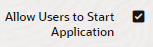
-
Klicka på Allmänt, på databasens namn och på Partitioner.
-
Klicka på Skapa >Samordnad.

-
I Anslutningsnamn anger du anslutningen till det autonoma datalagret som skapades tidigare av en administratör eller applikationshanterare, enligt vad som visas i Skapa en anslutning för samordnade partitioner.
-
I Schemanamn kontrollerar du att det matchar namnet på databasschemat (användarnamnet som du angav när du skapade anslutningen).
-
I Faktatabellnamn väljer du namnet på faktatabellen i det autonoma datalagret som lagrar numeriska värden och nycklar.
Om Essbase identifierar dimensionsnamn från faktatabellen kan värden i fältet Dimensionskolumner fyllas i automatiskt med namnen på Essbase-dimensioner. På samma sätt kan värdena i fältet Pivotmedlemskolumner fyllas i automatiskt med medlemmar från den förutsatta pivotdimensionen.
-
I Pivotdimension väljer du namnet på pivotdimensionen du valde att använda från dispositionen iEssbase under processen Identifiera pivotdimensionen.
Om kolumnnamnen i faktatabellen är samma som dimensionerna och namnen på pivotmedlemmarna i dispositionen fylls mappningen i automatiskt på fliken Pivotmedlem i Mappning mellan Essbase-medlemmar och kolumn i faktatabell. Om några dimensioner eller medlemmar inte kan mappas automatiskt till en kolumn i faktatabellen måste du mappa dem manuellt.
Använd knappen Uppdatera om du behöver mappa lagrade medlemmar i en pivotdimension manuellt till faktatabellkolumner.
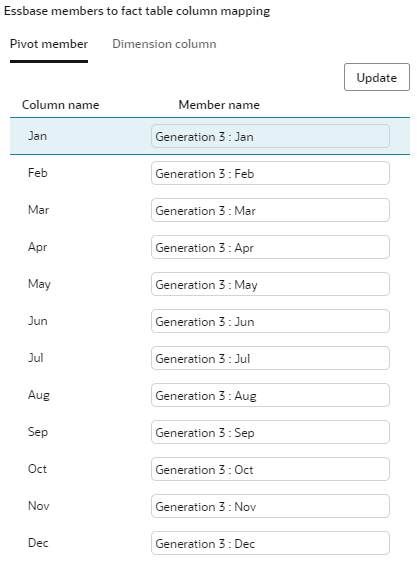
Om en medlem i pivotdimensionen (eller ett namn på en dimension utan mått) innehåller ett specialtecken, som
&, rekommenderar Oracle att du ändrar namnet.Essbase mappar automatiskt medlemsnamn med blanksteg till motsvarande kolumnnamn i faktatabellen med ett understreck istället för ett blanksteg. Essbase gör till exempel följande mappning automatiskt:
Medlemsnamn i pivotdimension Namn på faktatabellkolumn ”Ursprungligt lager” INITIAL_INVENTORY -
Klicka på Dimensionskolumn för att mappa dimensionerna som inte är pivotdimensioner till kolumner i faktatabellen. De kan mappas automatiskt om namnen på faktatabellkolumnerna matchar dimensionsnamnen i dispositionen. Vid behov kan du mappa dem manuellt.
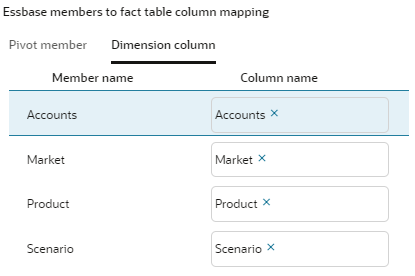
-
Klicka på Validera.
-
Om valideringen utförs klickar du på Spara och stäng och bekräftar att det är okej att starta om applikationen.
Det kan ta ett tag att spara eller validera en samordnad partition. Kontrollera jobbstatus.
Den samordnade partitionen har skapats. Den här processen skapar även dimensionshjälptabeller (och andra artefakter) i det autonoma datalagret, som är länkade (med nycklar) till faktatabellen.
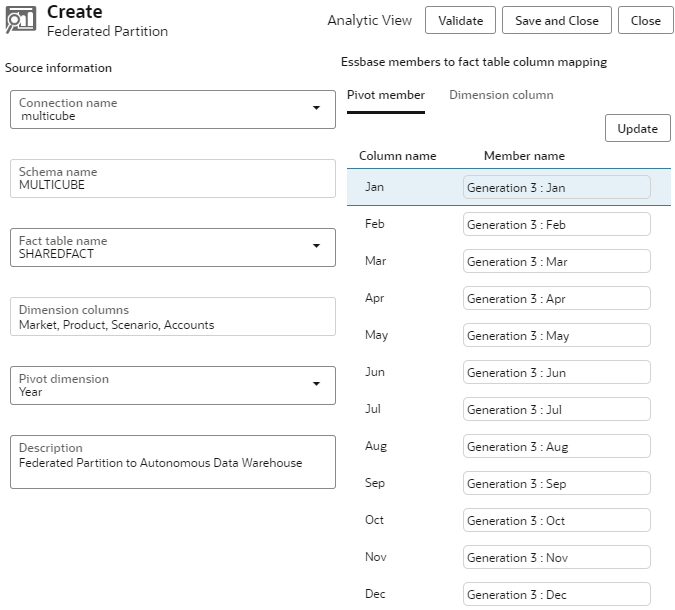
-
I webbgränssnittet för Essbase öppnar du applikationsinspektionen genom att gå in på sidan Applikationer, leta upp namnet på målapplikationen och klicka på menyn Åtgärder och sedan på Inspektera.
-
På fliken Inställningar klickar du på Start.
Kontrollera att Tillåt användare att starta applikationen är aktiverat.

-
I webbgränssnittet för Essbase öppnar du kubinspektionen genom att gå in på sidan Applikationer och utökar målapplikationen. I raden för målkuben klickar du på menyn Åtgärder och sedan på Inspektera.
-
Välj fliken Partitioner.
-
Klicka på Skapa >Samordnad.
-
I Anslutningsnamn anger du anslutningen till det autonoma datalagret som skapades tidigare av en administratör eller applikationshanterare, enligt vad som visas i Skapa en anslutning för samordnade partitioner.
-
I Schemanamn kontrollerar du att det matchar namnet på databasschemat (användarnamnet som du angav när du skapade anslutningen).
-
I Faktatabellnamn väljer du namnet på faktatabellen i det autonoma datalagret som lagrar numeriska värden och nycklar.
-
I Pivotdimension väljer du namnet på pivotdimensionen du valde att använda från dispositionen iEssbase under processen Identifiera pivotdimensionen.
Om kolumnnamnen i faktatabellen är samma som dimensionerna och namnen på pivotmedlemmarna i dispositionen fylls mappningen i automatiskt i Essbase till kolumnmappning. Om några dimensioner eller medlemmar inte kan mappas automatiskt till en kolumn i faktatabellen måste du mappa dem manuellt.
Använd knappen Uppdatera om du behöver mappa lagrade medlemmar i en pivotdimension manuellt till faktatabellkolumner.
Om en medlem i pivotdimensionen (eller ett namn på en dimension utan mått) innehåller ett specialtecken, som
&, rekommenderar Oracle att du ändrar namnet.Essbase mappar automatiskt medlemsnamn med blanksteg till motsvarande kolumnnamn i faktatabellen med ett understreck istället för ett blanksteg. Essbase gör till exempel följande mappning automatiskt:
Medlemsnamn i pivotdimension Namn på faktatabellkolumn ”Ursprungligt lager” INITIAL_INVENTORY -
Klicka på Dimensionskolumn för att mappa dimensionerna som inte är pivotdimensioner till kolumner i faktatabellen. De kan mappas automatiskt om namnen på faktatabellkolumnerna matchar dimensionsnamnen i dispositionen. Vid behov kan du mappa dem manuellt.
-
Klicka på Validera.
-
Om valideringen utförs klickar du på Spara och stäng och bekräftar att det är okej att starta om applikationen.
Det kan ta ett tag att spara eller validera en samordnad partition. Kontrollera jobbstatus.
Den samordnade partitionen har skapats. Den här processen skapar även dimensionshjälptabeller (och andra artefakter) i det autonoma datalagret, som är länkade (med nycklar) till faktatabellen.

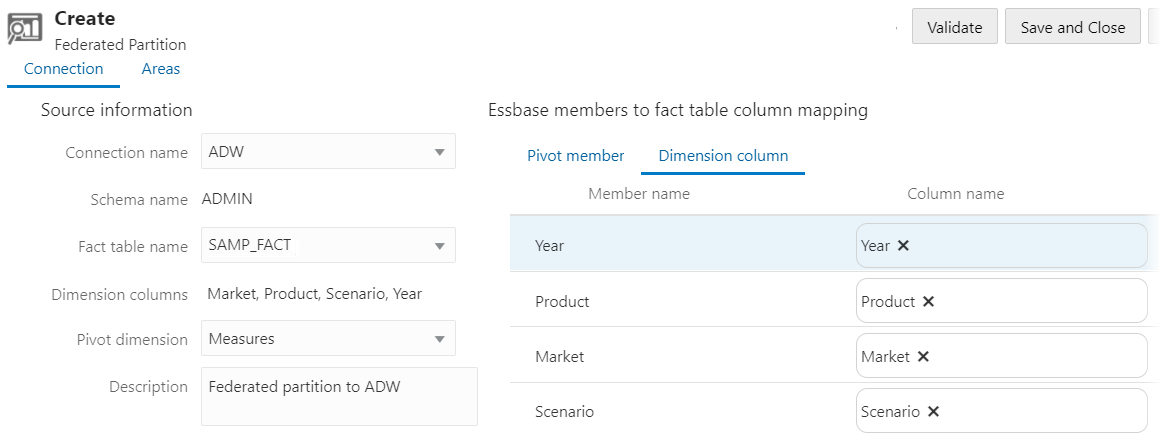
Obs!:
När du har skapat den samordnade partitionen bör en eller flera personer konfigurera inloggningsuppgifter för DBMS_CLOUD för att tillåta ytterligare anslutningar för dataladdning från Essbase till det autonoma datalagret. Mer information finns i Dataladdning för samordnade partitioner.